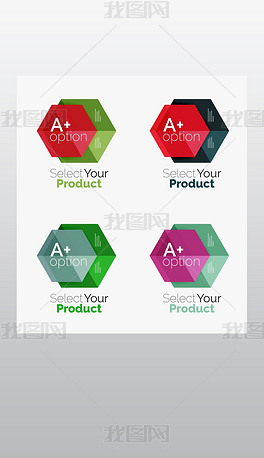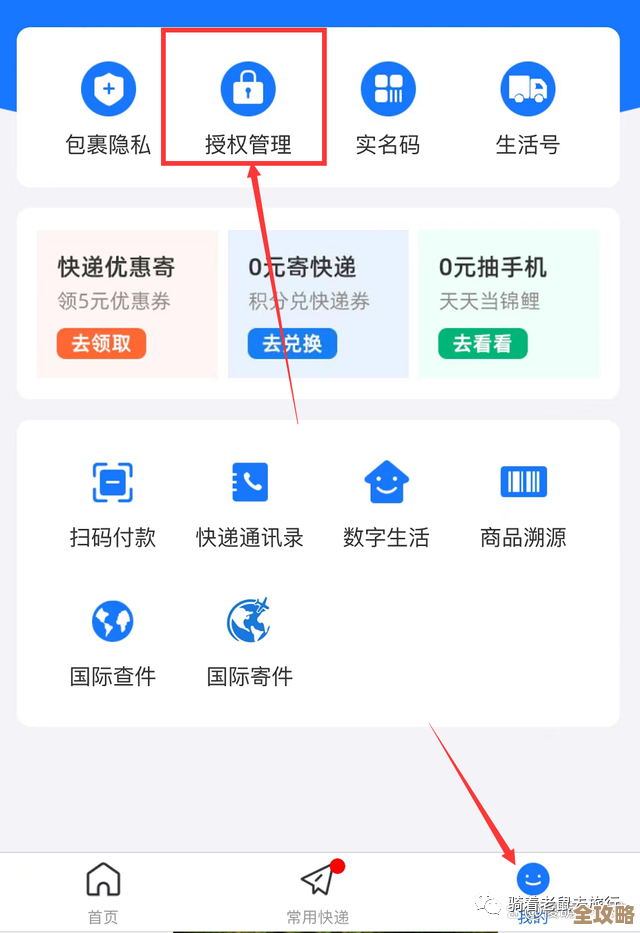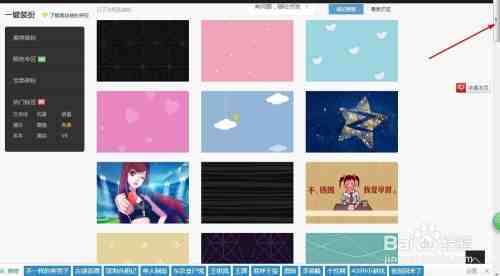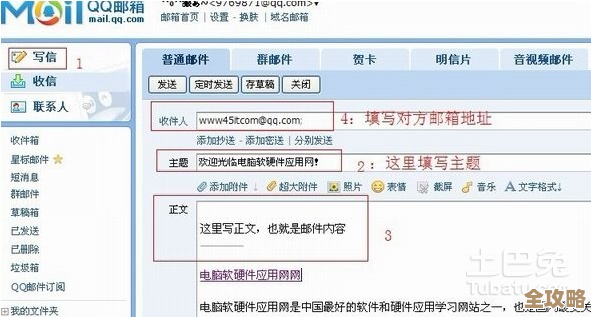显卡驱动正确卸载与清理方法:解决残留问题指南
- 问答
- 2025-11-14 06:24:02
- 1
显卡是电脑中非常重要的部件,它负责处理所有图像和视频信号,让你能够流畅地使用电脑、玩游戏或进行创作,而显卡驱动则是连接显卡硬件和操作系统之间的桥梁,可以理解为让显卡能够被系统识别并正确工作的“翻译官”或“说明书”,因为驱动版本过旧、与新系统不兼容、安装错误,或者电脑出现显示异常、游戏卡顿闪退等问题,我们就需要彻底卸载当前的显卡驱动,并安装一个全新的版本,很多人会简单地在系统设置里卸载,但这样往往会在系统中留下大量的残留文件和注册表信息,导致新驱动安装失败或问题依旧,进行一次彻底的清理至关重要。
在进行任何操作之前,最重要的一步是做好准备工作,防止出现意外,如果你能正常进入系统,强烈建议你去你的显卡官方网站(如果你用的是英伟达NVIDIA显卡,就访问NVIDIA官网;如果是AMD显卡,就访问AMD官网;如果是英特尔Intel显卡,就访问Intel官网)下载一个最新版本的驱动程序,把它保存在一个你容易找到的位置,比如桌面,这样做是为了在清理完旧驱动后,即使电脑无法自动联网,你也能离线安装新驱动,如果可能,确保你知晓Windows系统的管理员账户密码,因为一些清理步骤需要管理员权限,虽然这种情况不常见,但为了万无一失,建议备份一下电脑上的重要数据。
我们开始正式的卸载和清理流程,最安全、最有效的方法是分三步走:首先使用系统自带的常规卸载,然后使用显卡厂商提供的专用清理工具,最后再辅以第三方工具进行深度清理。
第一步:使用Windows系统自带的程序卸载功能
这是最直接的第一步,在Windows 10或Windows 11系统中,你可以通过右键点击“开始”按钮,选择“应用和功能”(或“程序和功能”),在打开的列表里,找到你的显卡驱动相关程序,这里需要注意,你可能不止看到一个条目,对于NVIDIA显卡,你可能会看到“NVIDIA Graphics Driver”、“NVIDIA GeForce Experience”、“NVIDIA PhysX系统软件”等,对于AMD显卡,可能会看到“AMD Software Adrenalin Edition”等,我们的目标是先卸载主要的图形驱动程序组件,你可以依次卸载这些与显卡相关的程序,系统会引导你完成卸载过程,可能会要求重启电脑,如果它问你是否要重启,先选择“稍后重启”,因为我们还有后续步骤要做。
第二步:使用显卡厂商提供的专用清理工具(关键步骤)
系统自带的卸载功能并不能清除所有痕迹,这时就需要更强大的工具,幸运的是,两大主流显卡厂商都提供了官方的驱动清理工具。

-
对于NVIDIA显卡用户:这个工具叫做Display Driver Uninstaller,但请注意,它并非由NVIDIA直接发布,而是由第三方开发者制作的,但被广泛认可且效果极佳,你需要从权威网站如Guru3D(来源:Guru3D官网)下载这个工具,下载后,解压文件,非常重要的一点是,在运行这个工具之前,你需要进入Windows的“安全模式”,因为安全模式下只加载最核心的系统驱动,可以确保显卡驱动被完全关闭,从而被彻底删除,进入安全模式的方法是:在Windows设置中找到“更新与安全”下的“恢复”选项,点击“高级启动”下的“立即重新启动”,然后根据提示进入疑难解答、高级选项、启动设置,最后重启并选择“安全模式”,进入安全模式后,以管理员身份运行Display Driver Uninstaller程序,软件界面通常很简洁,你首先在右侧选择显卡类型(例如NVIDIA),然后点击左下角的推荐选项——“在安全模式下清理并重启”,程序会自动完成所有清理工作,并在完成后重启你的电脑。
-
对于AMD显卡用户:AMD官方提供了一个名为AMD Cleanup Utility的工具(来源:AMD官网支持页面),它的作用与Display Driver Uninstaller类似,同样地,为了达到最佳效果,也强烈建议在Windows安全模式下运行这个工具,下载并运行后,它会提示你它将卸载所有的AMD显卡驱动程序、音频驱动器和相关软件,确认后,工具会开始清理,完成后会要求你重启电脑。
使用这些专用工具可以清除掉绝大多数通过常规方法无法删除的驱动文件和注册表项,这是解决驱动残留问题的核心环节。
第三步:使用第三方工具进行注册表清理(可选但建议)

即使经过了第二步,一些非常细微的注册表项可能仍然存在,这时,可以使用一些信誉良好的系统清理软件,比如CCleaner(来源:Piriform官方)来进行一次注册表清理,在安装并运行CCleaner后,选择“注册表”选项,然后执行“扫描问题”,扫描完成后点击“修复选定的问题”,它会帮你清理掉一些无效的注册表残留,但需要注意的是,操作注册表有潜在风险,务必使用知名软件并按照提示备份注册表。
完成清理后:安装新驱动
电脑经过彻底清理并重启后,系统可能会使用默认的基本显示驱动,分辨率可能会变得很低,这是正常现象,找到你在第一步中提前下载好的最新版显卡驱动程序安装文件,双击运行,按照安装向导的提示进行操作,建议选择“自定义安装”或“清洁安装”(如果选项中有的话),这能确保所有组件都被全新安装,安装过程中屏幕可能会闪烁或黑屏几次,请耐心等待,安装完成后,根据提示再次重启电脑。
重启后,你的显卡驱动就已经是全新的状态了,你可以通过右键点击桌面,看到显卡控制面板的选项(如NVIDIA控制面板或AMD Radeon设置),进入其中检查驱动版本号,确认安装成功,之前遇到的显示问题或游戏问题,大概率已经得到解决。
彻底卸载和清理显卡驱动的黄金法则就是:准备新驱动 -> 常规卸载 -> 安全模式下使用官方或权威清理工具 -> (可选)清理注册表 -> 安装新驱动,遵循这个流程,就能最大程度地确保驱动环境的干净,为解决问题或升级打下坚实的基础。
本文由太叔访天于2025-11-14发表在笙亿网络策划,如有疑问,请联系我们。
本文链接:http://www.haoid.cn/wenda/62124.html